1、idea集成git工具
- 安装git工具
- 打开idea的配置选项 ,快捷键ctrl+alt+s或者使用点击File然后选择settings选项
-
 ps:下边有两个git.exe这个你任意选择一个都可以。
ps:下边有两个git.exe这个你任意选择一个都可以。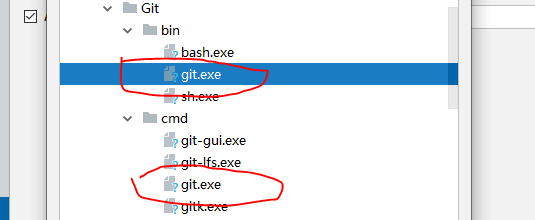
- 选择确定git工具就集成好了。
2、
- 申请一个github或者码云账户(下边以码云为例)
- 将自己的ssh公钥配置到github和码云上(进行身份验证)
- 在码云上创建一个新的仓库
- 在idea当中点击导航栏上的vcs(版本控制)

- 依次选择下图中蓝色选中的(创建一个本地的git仓库)然后选中你的项目路径确认即可
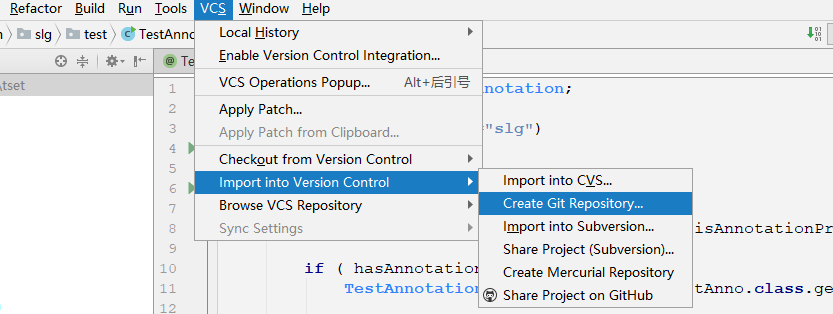
- 依次点击蓝色选中的栏目将你要上传的文件右击选择git然后点击add将你要上传的文件保存到git的暂存区
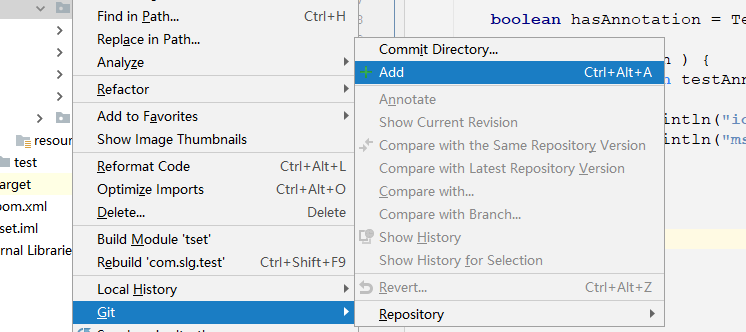
- 将刚才放到git暂存区的文件进行提交(红色圈起来的表示你提交后的提示信息)点击commint按钮
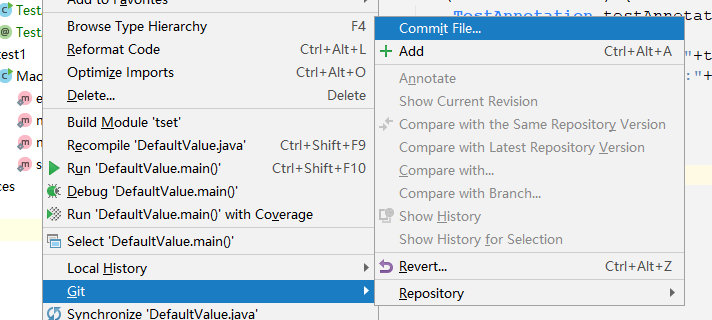
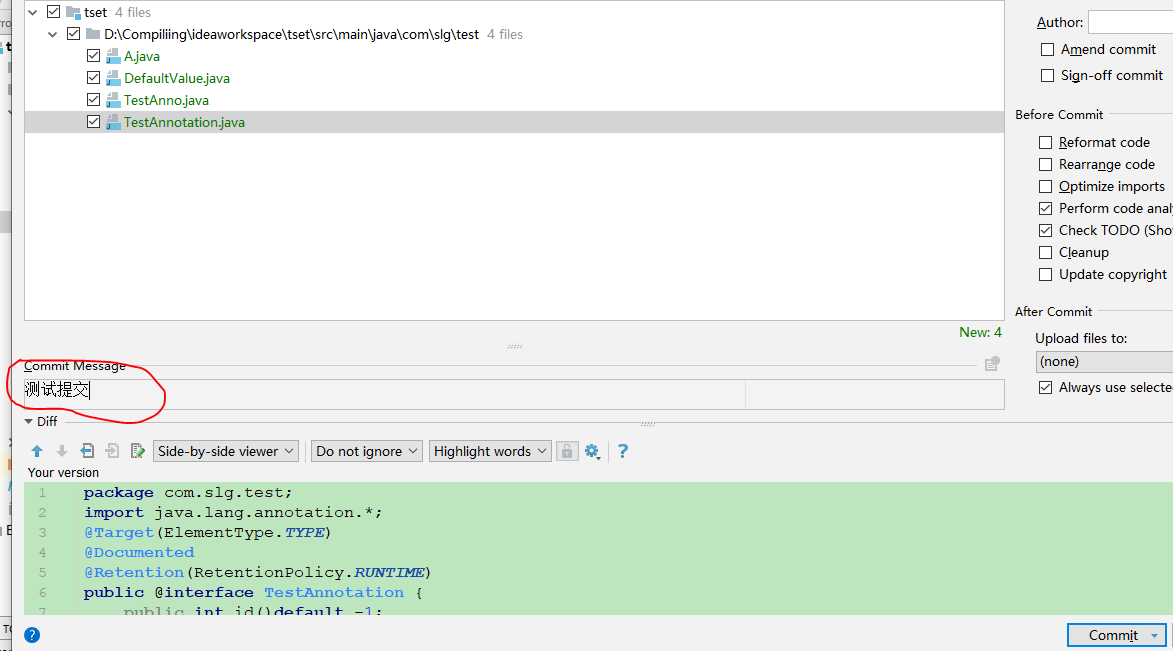
- 选择要上传的远程仓库地址依次点击下边蓝色选中的地方
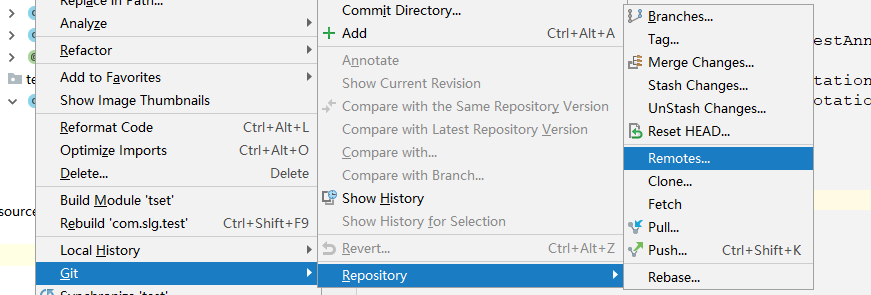
- 点击+号将刚才创建的码云仓库添加到里边 ps:将自己刚在创建的仓库那个地址写入url即可
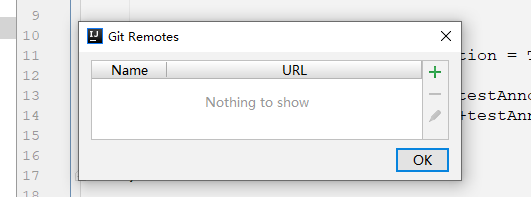
- 完成之后依次选择下边蓝色选中的地方完成将本地项目推送到远程仓库。

3、第一次推送到远程仓库被拒绝如何解决
- 我第一报错了如下图

- 报错信息表示远程仓库与本地仓库的版本不一致
- 依次点击下边蓝色选中的地方

- 依然报错如下图 ps:显示拒绝合并不相关的历史

- 打开你项目所在的根目录(也就是你的本地仓库目录)右击打开git bash执行命令
git pull origin master --allow-unrelated-histories ps:此命令允许合并量两个不相关的文件
- 然后依次点击蓝色的地方(再次提交给远程仓库)

- 显示成功信息

4、idea如何从远程仓库克隆代码
- 在idea的初始界面选则check out from version Control中的git选项
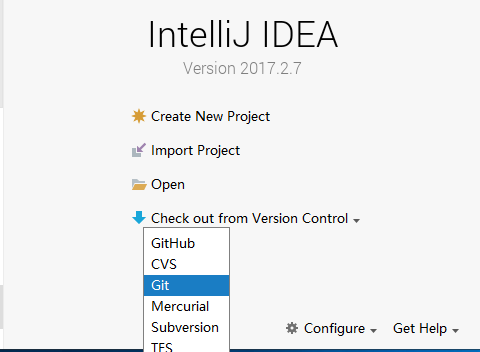
- 在下个界面分别填入你的git仓库地址 父目录路径 以及文件目录路径 ps:只需要填入远程仓库的地址就可以了 其他两个目录路径自动生成好了当然你也可以自己修改
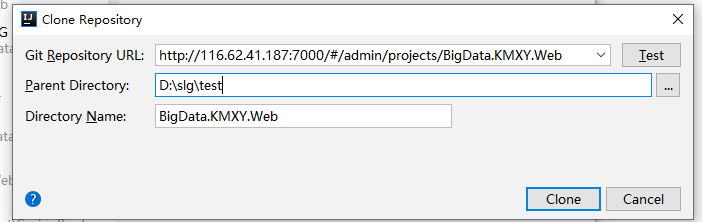
- 接下来就根据idea的提示一步步继续就可以了。
ps:第一次写这个 有啥问题还请多多指教